खराब वीडियो गुणवत्ता वीडियो देखने में किसी की रुचि खो देती है। कोई भी पिक्सेलयुक्त या अस्पष्ट दृश्यों की सराहना नहीं करता है, खासकर जब द्वि घातुमान वीडियो या फिल्में देखना। आपकी जानकारी के लिए बता दे कि कुछ कारक वीडियो की गुणवत्ता को खराब बनाते हैं। यह हो सकता है कि वीडियो का आकार स्क्रीन पर फिट होने के लिए बहुत छोटा हो। मोबाइल वीडियो देखते समय और टीवी जैसी बड़ी स्क्रीन पर उन्हें स्ट्रीम करते समय यह विशेष रूप से सच है। यह भी हो सकता है कि वीडियो ही निम्न गुणवत्ता का हो।
अपने उद्देश्य के बावजूद, आप सही टूल का उपयोग करके वीडियो की गुणवत्ता को प्रभावी ढंग से बढ़ा सकते हैं। उस ने कहा, हमने कुछ बेहतरीन समाधान निकाले हैं जो आपकी मदद करेंगे ऑनलाइन, ऑफलाइन वीडियो की गुणवत्ता में सुधार करें, और यहां तक कि मोबाइल पर भी। अब, आप अपने दोस्तों और परिवार के साथ मिलकर एक संतोषजनक वीडियो देखने का अनुभव प्राप्त कर सकते हैं। इन कार्यक्रमों के बारे में अधिक जानें और कुछ ही समय में यह काम पूरा करें।
- भाग 1. AVAide वीडियो कन्वर्टर में वीडियो की गुणवत्ता बढ़ाने का सबसे अच्छा तरीका
- भाग 2। iMovie का उपयोग करके मैक पर वीडियो की गुणवत्ता कैसे बढ़ाएं
- भाग 3. कैसे iPhone और Android पर वीडियो की गुणवत्ता बढ़ाने के लिए
- भाग 4. वीडियो की गुणवत्ता ऑनलाइन कैसे बढ़ाएं
- भाग 5. वीडियो को बेहतर बनाने के बारे में अक्सर पूछे जाने वाले प्रश्न
भाग 1. AVAide वीडियो कन्वर्टर में वीडियो की गुणवत्ता कैसे बढ़ाएं
कुछ लोग इस बारे में उत्सुक होते हैं कि वीडियो की गुणवत्ता को जल्दी और आसानी से कैसे सुधारें। चिंता मत करो क्योंकि AVAide वीडियो कन्वर्टर मदद करने के लिए यहाँ है। यह पेशेवर सॉफ्टवेयर सबसे सरल तरीकों से वीडियो की गुणवत्ता में सुधार के लिए एक उत्कृष्ट उपकरण है। उस मामले में, हाँ। यह निस्संदेह बाजार पर सबसे अच्छा वीडियो कनवर्टर और संपादक है, और यह हमारी सूची में पहले स्थान का हकदार है। इस टूल की विशेषताओं के साथ, आपको कुछ पेशेवर टूल मिलेंगे जो वीडियो की गुणवत्ता में सुधार करने में आपकी सहायता करेंगे ताकि आपके वीडियो को थोड़े से प्रयास के साथ एक नया रूप दिया जा सके।
AVAide वीडियो कन्वर्टर अपनी शक्तिशाली वीडियो संपादन क्षमताओं के लिए भी जाना जाता है। इसे एक ही समय में वीडियो एन्हांसर, वीडियो एडिटर और वीडियो कन्वर्टर के रूप में इस्तेमाल किया जा सकता है। यह प्रोग्राम MOV, MKV, AVI, MP4, WMV, और अन्य सहित विभिन्न फ़ाइल स्वरूपों का समर्थन करता है। यह आपको वीडियो बनाने, पेशेवर रूप से संपादित करने और बढ़ाने की अनुमति देता है। क्या यह अविश्वसनीय नहीं है? यह वास्तव में है। यह देखने के लिए बहुत कुछ नहीं है कि क्या आपके पास एक उच्च-स्तरीय वीडियो प्रोसेसिंग सुविधा वाला यह उत्कृष्ट टूल है जो आपको वीडियो की गुणवत्ता को पूरी तरह से बदलने की अनुमति देता है। आप अपने काम की गुणवत्ता सुनिश्चित करने के लिए संपादन करते समय हमेशा उसका पूर्वावलोकन कर सकते हैं।
- यह आपको गुणवत्ता का त्याग किए बिना उच्च गुणवत्ता वाला आउटपुट प्रदान करेगा।
- टूल की त्वरित तकनीक से आपके वीडियो को 30 गुना तेजी से परिवर्तित किया जा सकता है।
- इस टूल का इंटरफ़ेस उपयोगकर्ता के अनुकूल, सुव्यवस्थित और उपयोग में आसान है।
- यह मैक और विंडोज के साथ काम करता है।
स्टेप 1सॉफ्टवेयर डाउनलोड और इंस्टॉल करें
सबसे पहले, आपको अपने कंप्यूटर पर एप्लिकेशन डाउनलोड और इंस्टॉल करना होगा। आधिकारिक वेबसाइट पर जाएं और एक डाउनलोड लिंक देखें। या बस अपने ऑपरेटिंग सिस्टम के आधार पर ऊपर दिए गए डाउनलोड बटन पर क्लिक करें।
चरण दोटूलबॉक्स पर जाएं
टूल डाउनलोड करने के बाद, पर जाएं उपकरण बॉक्स टैब फिर, चुनें वीडियो एन्हांसर विकल्प, और पर क्लिक करके एक मीडिया फ़ाइल जोड़ें प्लस आइकन फिर अपने वीडियो को बढ़ाना शुरू करें।
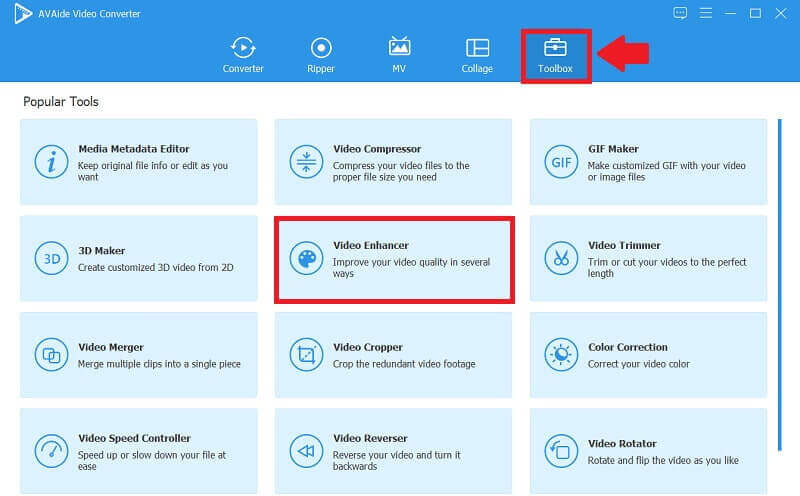
चरण 3अपस्केल वीडियो रिज़ॉल्यूशन
आपके वीडियो की गुणवत्ता सुधारने के लिए यहां चार विकल्प दिए गए हैं, जिनमें शामिल हैं अपस्केल संकल्प, चमक और कंट्रास्ट का अनुकूलन करें, वीडियो शोर निकालें, तथा वीडियो हिलाना कम करें. आप अपनी आवश्यकताओं के आधार पर विकल्प के आगे वाले बॉक्स पर टिक कर सकते हैं। या प्रकट करें संकल्प मेनू और नीचे दी गई सूची से अपना पसंदीदा संकल्प चुनें, और अंत में क्लिक करें सुधारना समाप्त होने पर बटन।
ध्यान दें: दबाएं वीडियो शोर निकालें तथा वीडियो हिलाना कम करें गंदगी जैसे वीडियो को हटाने और वीडियो झटकों को कम करने के लिए बटन। इसे क्लिक करके आप ब्राइटनेस और कंट्रास्ट को भी एडजस्ट कर सकते हैं।
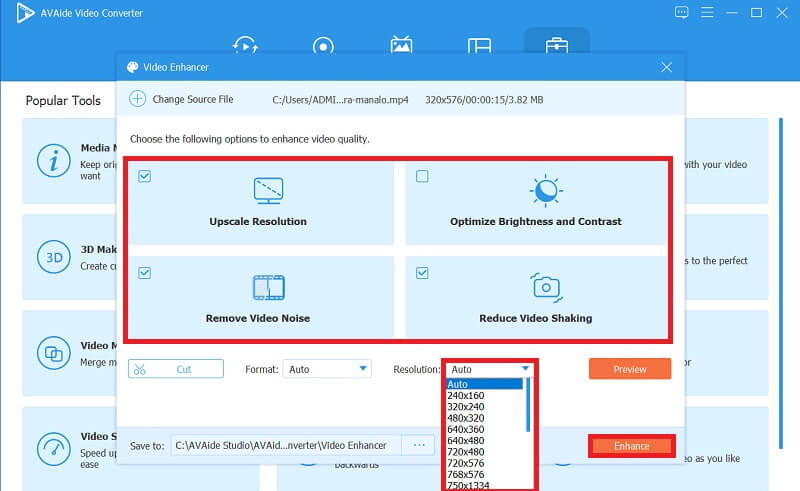
भाग 2। iMovie का उपयोग करके मैक पर वीडियो की गुणवत्ता कैसे बढ़ाएं
जब मैक पर वीडियो की गुणवत्ता में सुधार की बात आती है, तो iMovie सूची में सबसे ऊपर है। आप इस टूल का उपयोग किसी भी वीडियो क्लिप के ब्लैक एंड व्हाइट लेवल, एक्सपोज़र, ब्राइटनेस, कंट्रास्ट, सैचुरेशन और व्हाइट पॉइंट सेटिंग्स को एडजस्ट करने के लिए कर सकते हैं। इसके अलावा, iMovie के मैक संस्करण में iPhone संस्करण की तुलना में अधिक प्रीसेट, सुविधाएँ और उपकरण शामिल हैं। उस स्थिति में, क्योंकि इसका इंटरफ़ेस बड़ी स्क्रीन पर प्रदर्शित होता है, इसकी सभी सुविधाएँ, जैसे कि रंग संतुलन और सुधार, स्थिरीकरण, फसल, शोर में कमी, गति नियंत्रण और सौंदर्यीकरण प्रभाव उपलब्ध हैं। iMovie में वीडियो की गुणवत्ता बढ़ाने के लिए सरल चरण-दर-चरण प्रक्रिया का परीक्षण करें।
स्टेप 1अपने मैक पर iMovie सॉफ़्टवेयर लॉन्च करें, और फिर टाइमलाइन के ऊपरी दाएं कोने में सेटिंग आइकन चुनें। आपकी परियोजना का संकल्प परियोजना के शीर्ष पर देखा जा सकता है।
चरण दोजारी रखने के लिए, ब्राउज़र या टाइमलाइन से एक वीडियो क्लिप चुनें।
चरण 3वास्तव में, आपकी वीडियो क्लिप चुनने के बाद, यह स्वचालित रूप से बढ़ाया जाएगा। आप बदल सकते हैं रंग संतुलन तथा रंग सुधार बटन क्लिक करके।

भाग 3. कैसे iPhone और Android पर वीडियो की गुणवत्ता बढ़ाने के लिए
क्या आप एक ऐसे वीडियो एन्हांसर की तलाश कर रहे हैं जो iPhone और Android दोनों पर काम करता हो? आज की पीढ़ी में हमारे पास ढेर सारे वीडियो एडिटर और एन्हांसर एप्लिकेशन हैं। मान लें कि आप अपने स्मार्टफ़ोन पर वीडियो की गुणवत्ता में सुधार करना चाहते हैं। एक टूल आपके वीडियो को यथासंभव सरलतम तरीके से बेहतर बनाने में आपकी मदद कर सकता है। दो वीडियो एन्हांसर ऐप्स और उनका उपयोग करने के तरीके के बारे में जानें।
1. वीडियोशॉप
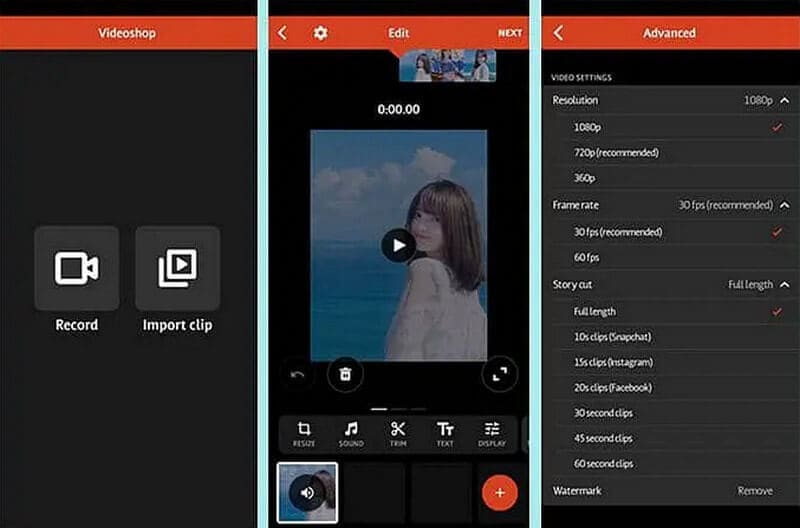
अगर आप अपने वीडियो को तेजी से सुधारना चाहते हैं, तो यह टूल आपके लिए है। यह उपयोगी सॉफ्टवेयर एक क्रॉस-प्लेटफॉर्म स्मार्टफोन ऐप है जो वीडियो एन्हांसमेंट में थोड़ा सा मनोरंजन प्रदान करता है। इसका इस्तेमाल करके आप अपने वीडियो की क्वालिटी को तेजी से सुधार सकते हैं। हालाँकि, चाहे आप Android या iOS का उपयोग करते हों, आप इस ऐप को मुफ्त में इंस्टॉल और उपयोग कर सकते हैं।
मंच: एंड्रॉइड और आईओएस
- पेशेवरों
- प्लेटफार्म: एंड्रॉइड और आईओएस
- इसका एक तेज़ और सीधा इंटरफ़ेस है
- दोष
- इसकी सीमित विशेषताएं हैं
2. इनशॉट
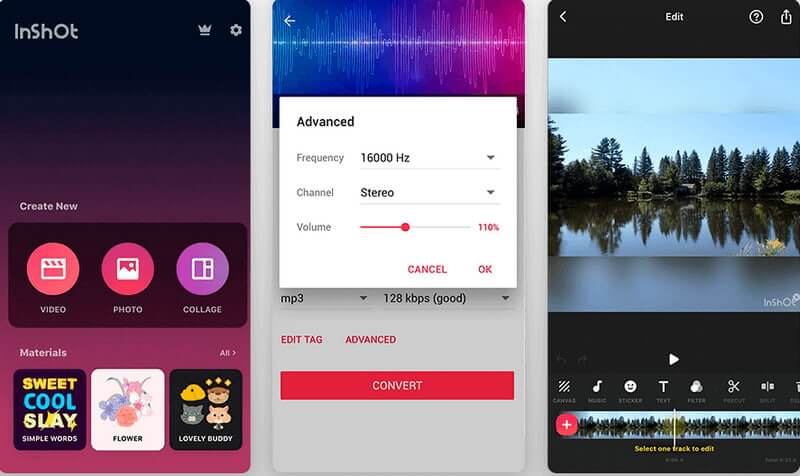
यदि आप Android और iPhone पर उपलब्ध किसी अन्य टूल की तलाश कर रहे हैं तो InShot एक विकल्प है। यह टूल कई विशेषताओं के साथ उपलब्ध सबसे बड़े वीडियो एन्हांसरों में से एक के रूप में पहचाना जाता है। हालाँकि, आप इस टूल का उपयोग डार्क वीडियो को उज्जवल और हल्का बनाकर उन्हें बेहतर बनाने के लिए कर सकते हैं। यदि आप इसका उपयोग करना चाहते हैं तो आप इस टूल को मुफ्त में इंस्टॉल और डाउनलोड कर सकते हैं
मंच: आईओएस और एंड्रॉइड
- पेशेवरों
- इसने वीडियो संपादन को सरल बनाया है।
- वीडियो क्लिप को वांछित गुणवत्ता में बदला जा सकता है।
- दोष
- एक से अधिक वीडियो नहीं जोड़ सकते
- यह कई बार दुर्घटनाग्रस्त हो जाता है
भाग 4. वीडियो की गुणवत्ता ऑनलाइन कैसे बढ़ाएं
यदि आप वीडियो की गुणवत्ता में सुधार के लिए एक ऑनलाइन टूल की तलाश कर रहे हैं, तो क्लिडियो वीडियो एन्हांसर एक विकल्प है। यह सॉफ़्टवेयर एक ऑनलाइन वीडियो एन्हांसर है जो आपको वीडियो को तेज़ी से बढ़ाने की अनुमति देता है। आप इस वीडियो एन्हांसर का उपयोग केवल स्लाइडर्स को खींचकर वीडियो के कंट्रास्ट, ब्राइटनेस, विगनेट और सैचुरेशन को बदलने के लिए कर सकते हैं। यह ऑनलाइन वीडियो गुणवत्ता बढ़ाने वाला MP4, WMV, MOV, VOB, AVI, और अन्य सहित विभिन्न स्वरूपों के साथ अच्छी तरह से काम करता है।
मंच: ऑनलाइन
- पेशेवरों
- यह एक उपयोग में आसान ऑनलाइन टूल है
- यह विभिन्न स्वरूपों में उपलब्ध है
- दोष
- अपलोड करने और डाउनलोड करने की प्रक्रिया बहुत धीमी है
भाग 5. वीडियो को बेहतर बनाने के बारे में अक्सर पूछे जाने वाले प्रश्न
IPhone पर वीडियो बढ़ाते समय अनुशंसित वीडियो प्रारूप क्या है?
जब iPhone पर वीडियो को बेहतर बनाने की बात आती है, तो सबसे अनुशंसित वीडियो प्रारूप MOV या MP4 है क्योंकि यह संगत और उच्च रिज़ॉल्यूशन वाला है।
किसी वीडियो को एन्हांस करने में कितना समय लगेगा?
वीडियो को एन्हांस करते समय, प्रत्येक वीडियो फ्रेम को आम तौर पर 2-3 सेकंड में एचडी से 8K में बदल दिया जाता है। प्रत्येक वीडियो फ्रेम को एसडी से एचडी तक अपस्केल होने में लगभग 0.4 सेकंड का समय लगेगा।
क्या निम्न-गुणवत्ता वाले वीडियो में सुधार करना संभव है?
हां, आप आउट-ऑफ-सिंक वीडियो को ठीक और स्थिर कर सकते हैं। पेशेवर वीडियो संपादक, जैसे कि ऊपर बताए गए टूल, खराब गुणवत्ता की मरम्मत कर सकते हैं।
हम वीडियो एन्हांसर सॉफ़्टवेयर के मूल्य को पहचानते हैं, लेकिन इसके लिए समझौता क्यों करें जब आपके पास एक अधिक शक्तिशाली, उपयोगकर्ता के अनुकूल और एक उत्कृष्ट उपकरण हो सकता है जैसे AVAide वीडियो कन्वर्टर. आप पहले ही देख चुके हैं कि वे एक दूसरे से किस प्रकार भिन्न हैं। तो फैसला पूरी तरह आपका है। अपना टूल बुद्धिमानी से चुनें, और तुरंत अपने वीडियो को बेहतर बनाना शुरू करें।
आपका पूरा वीडियो टूलबॉक्स जो दोषरहित गुणवत्ता में रूपांतरण के लिए 350+ प्रारूपों का समर्थन करता है।
वीडियो एन्हांसमेंट
- अपस्केल 1080p से 4K
- अपस्केल 480p से 1080p
- डाउनस्केल 4K से 1080p/720p
- डाउनस्केल 1080p से 480p
- अपस्केल डीवीडी से 1080p/720p
- खराब गुणवत्ता वाले वीडियो को ठीक करें
- एआई वीडियो अपस्केल
- वीडियो की गुणवत्ता बढ़ाएं
- टिकटॉक वीडियो की गुणवत्ता में सुधार करें
- बेस्ट वीडियो एन्हांसर
- आईफोन और एंड्रॉइड के लिए वीडियो एन्हांसर ऐप
- बेस्ट 4K वीडियो एन्हांसर
- एआई अपस्केल वीडियो
- वीडियो की गुणवत्ता साफ करें
- वीडियो को उच्च गुणवत्ता बनाएं
- वीडियो को उज्जवल बनाएं
- बेस्ट ब्लर वीडियो ऐप
- धुंधले वीडियो को ठीक करें
- ज़ूम वीडियो की गुणवत्ता में सुधार करें
- GoPro वीडियो की गुणवत्ता में सुधार करें
- Instagram वीडियो की गुणवत्ता में सुधार करें
- फेसबुक वीडियो की गुणवत्ता में सुधार करें
- Android और iPhone पर वीडियो की गुणवत्ता में सुधार करें
- विंडोज मूवी मेकर में वीडियो की गुणवत्ता में सुधार करें
- प्रीमियर में वीडियो की गुणवत्ता सुधारें
- पुराने वीडियो की गुणवत्ता बहाल करें
- वीडियो की गुणवत्ता तेज करें
- वीडियो को और स्पष्ट करें
- 8K रिज़ॉल्यूशन क्या है
- 4K रिज़ॉल्यूशन: वह सब कुछ जो आपको जानना आवश्यक है [व्याख्या]
- दोषरहित वीडियो रिज़ॉल्यूशन बढ़ाने के 2 अद्भुत तरीके
- वीडियो रिज़ॉल्यूशन कन्वर्टर: एक प्राप्त करने में विचार करने वाली चीजें
- उत्कृष्ट 5K से 8K कनवर्टर आपको याद नहीं करना चाहिए!
- वीडियो से पृष्ठभूमि शोर निकालें: तीन कुशल तरीकों के साथ
- 3 उल्लेखनीय तरीकों का उपयोग करके वीडियो से अनाज कैसे निकालें



 सुरक्षित डाऊनलोड
सुरक्षित डाऊनलोड



